Spyder IDE'de Karanlık Tema Nasıl Elde Edilir
Yayınlanan: 2023-02-15
Spyder IDE veya Spyder Integrated Development Environment, Python tabanlı bir bilimsel programlama platformudur. Standartlaştırılmış bir kullanıcı arayüzü tasarımı ile birbiriyle yakından ilişkili öğeler sunarak yazılım geliştiriciye çalışma kolaylığı sağlayan bir yazılım uygulamasıdır. Spyder IDE, görsel konforunuz için birkaç renk şeması seçeneğine sahiptir ve isterseniz karanlık bir temaya geçebilirsiniz. Siz de aynı ihtiyaçla uğraşıyorsanız doğru yerdesiniz. Spyder IDE temasını nasıl değiştireceğinizi ve Spyder editörü arka planını nasıl karanlığa çevireceğinizi öğrenmenize yardımcı olacak mükemmel bir kılavuzu size sunuyoruz.

Spyder IDE'de Karanlık Tema Nasıl Elde Edilir
Spyder IDE'de karanlık temanın nasıl elde edileceğini açıklayan adımları daha iyi anlamak için yararlı resimlerle ayrıntılı olarak bulmak için okumaya devam edin.
Mac İşletim Sisteminde Spyder Teması Nasıl Koyu Yapılır?
Spyder IDE'niz için bir renk teması seçmeye gelince, birkaç seçeneğiniz vardır. Ek olarak, sağladığı karanlık türlerinde birkaç farklılık vardır. Mac kullanıyorsanız, cihazınızda Spyder temasını karanlık olarak nasıl değiştireceğiniz konusunda size yol göstereceğiz. Spyder IDE uygulama temanızı karanlık yapmak için aşağıdaki adımlara uymanız yeterlidir:
1. Mac'inizde Spyder uygulamasını açın.
2. Şeridin sol üst köşesindeki Python seçeneğine tıklayın.
3. Ayrıca, python açılır menüsünden Tercihler… seçeneğine tıklayın.
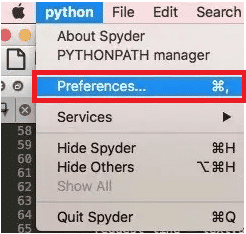
4. Sol bölmeden Sözdizimi renklendirme seçeneğine tıklayın.
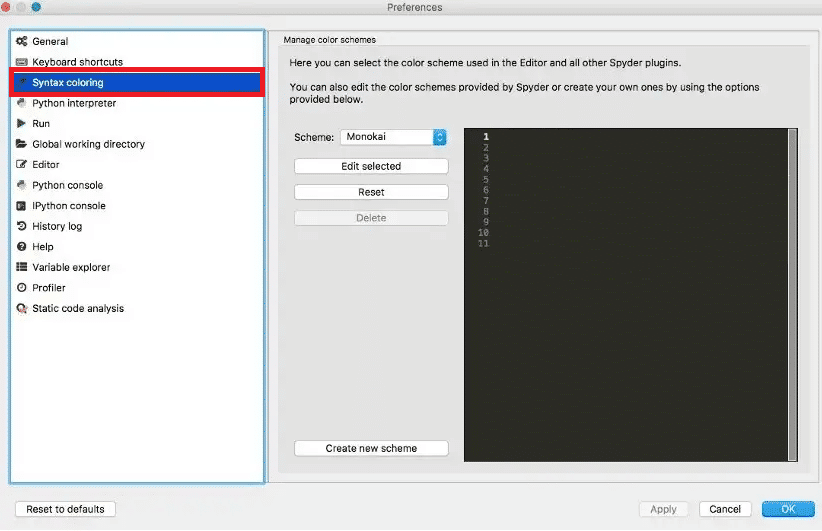
5. Şema açılır menüsünden istediğiniz karanlık temayı seçin. Spyder Dark şeması, mevcut en karanlık seçenektir.
6. Tema değişikliklerini Spyder IDE'nize uygulamak için Tamam'a tıklayın.
Spyder uygulamasının temasında yapılan değişiklikleri görmek için uygulamayı kapatıp yeniden açmanız gerekebilir.
Ayrıca Okuyun : Microsoft Teams Arka Plan Resmi Nasıl Değiştirilir
Windows İşletim Sisteminde Spyder Dark Teması Nasıl Değiştirilir?
Adımlardaki bu basitlik, karanlık moda geçmek için Mac'te olduğu gibi Windows işletim sisteminde de uygulanabilir. Windows'ta Spyder karanlık temasının nasıl değiştirileceğine bakalım. Temanızı değiştirmek için aşağıdaki talimatları uygulamanız yeterlidir.
1. Windows PC/dizüstü bilgisayarınızda Spyder uygulamasını açın.
2. Ardından, yukarıda gösterilen Şeritten Araçlar seçeneğine tıklayın.
3. Tercihler seçeneğine tıklayın.
4. Ardından, sol bölmeden Görünüm seçeneğine tıklayın.

5. Arayüz teması açılır alanından Karanlık seçeneğini seçin.
6. Ardından, açılır menüden karanlık tema için istediğiniz Söz Dizimi vurgulama temasını seçin.
Not : Daha sürükleyici bir deneyim için Spyder Dark seçeneğini seçin.
7. Değişiklikleri kaydetmek için Uygula > Tamam'a tıklayın.
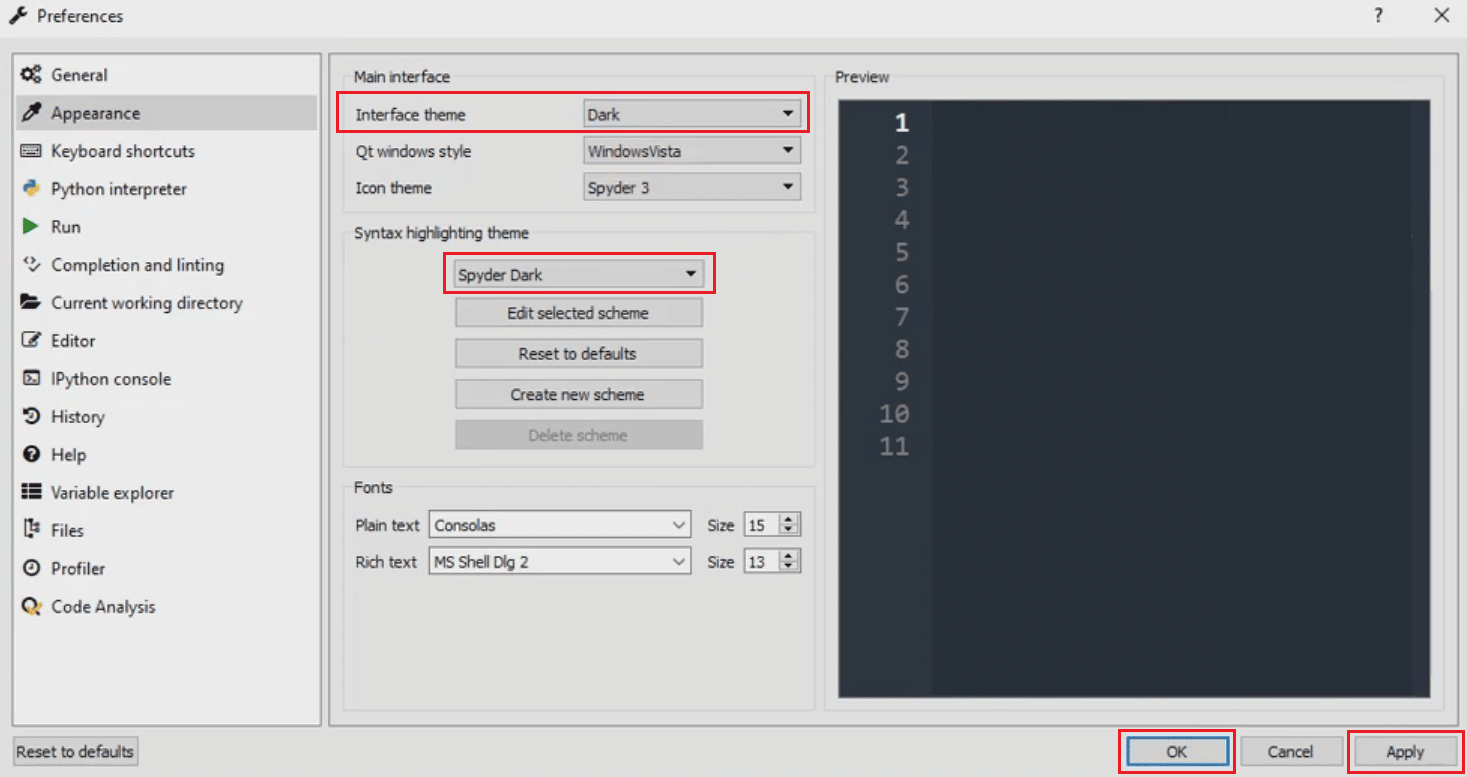
8. Kaydedilen değişiklikleri uygulamak için Spyder uygulamasını yeniden başlatın .
Spyder Editor Arka Planını Karanlık Drakula Temasına Nasıl Değiştiririm?
Dracula, Spyder dahil olmak üzere çeşitli yazılım uygulamaları için bir tema rengi indirme özelliği sağlar. Bu hizmet, herkesin tercihlerini ve taleplerini karşılamak için çeşitli renk şemaları sunar. Spyder uygulamanıza herhangi bir Drakula temasını, karanlık Drakula temasını bile yükleyebilirsiniz. Bağımsız temalarını Spyder'dan indirebilirsiniz.
Karanlık Drakula temasını kullanarak Spyder editörü arka planını karanlık olarak nasıl değiştireceğimize bakalım.
1. Spyder IDE dosyasını PC'nize veya dizüstü bilgisayarınıza indirin ve kurun.
2. Yukarıdaki klasörü açın .
3. Ardından ~/.spyder-py3/spyder.ini dosyasını açın.
4. Görünüm bölümüne gidin.
5. Ardından, diğer tüm renk şemalarının adlarını içeren adlar bölümüne Drakula'yı ekleyin.

6. Görünüm bölümünün sonuna Drakula uygulamasının içeriğini ekleyin.
7. Şimdi Spyder uygulamanızı açın.
8. Şeritten Araçlar seçeneğini seçin.
9. Tercihler > Görünüm seçeneğine tıklayın.

10. Söz Dizimi Vurgulama teması seçeneğine tıklayın ve Drakula temasını seçin.
Ayrıca Okuyun : Windows 10'da Çalışmayan Dosya Gezgini Karanlık Temasını Düzeltin
Spyder 4 Sürümü nedir?
Birçok Spyder kullanıcısı çalışırken siyah modu kullanmayı sever. Karanlık modda çalışmak için Spyder uygulamasının görünümünü değiştirmelisiniz. Spyder yazılımının yaratıcıları, kullanıcıların karanlık mod isteklerine yanıt olarak, varsayılan olarak karanlık bir temaya sahip olan Spyder 4 Beta 2 sürümünü yayınladı.
Spyder 4 beta 2 ile ilgili olarak, varsayılan olarak karanlık modda görünecek şekilde yapılandırıldığından, kullanıcıların görünümü ayarlardan koyu moddan açık moda değiştirmesi gerekir.
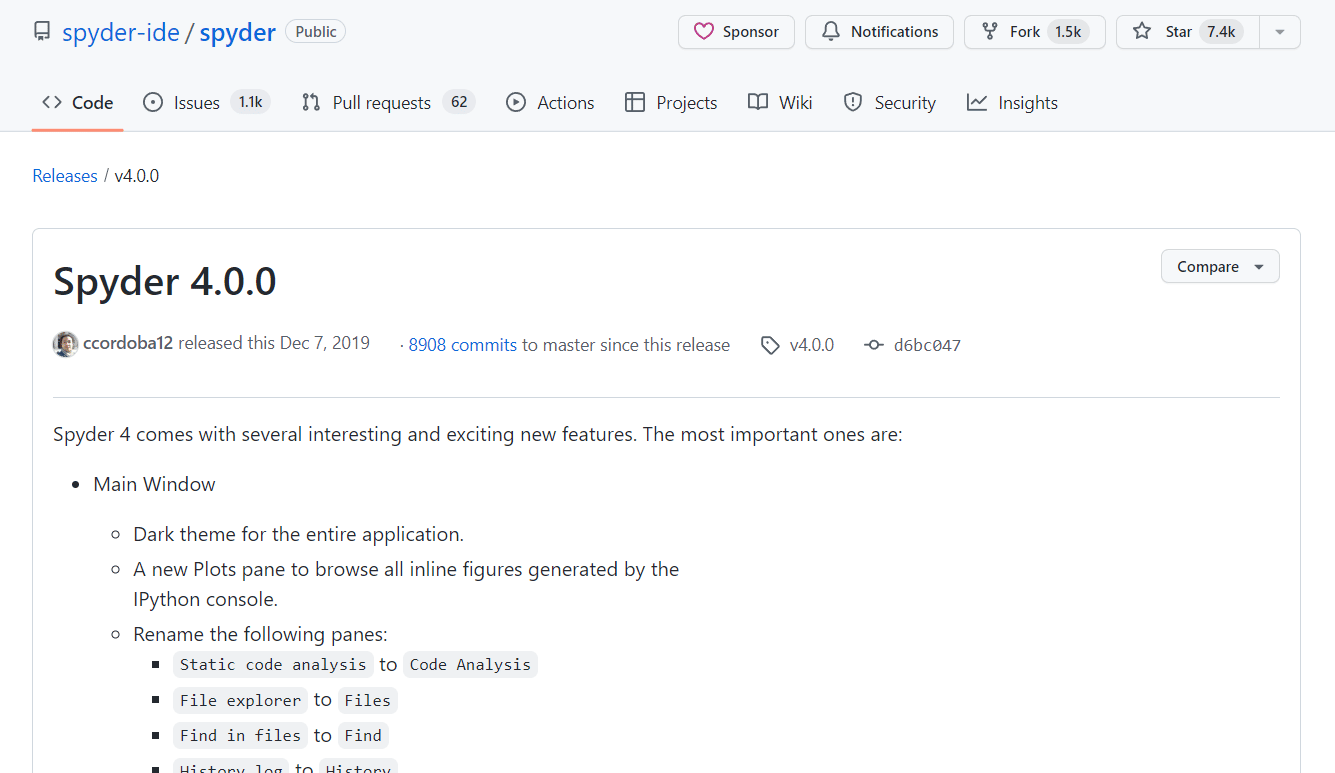
Spyder IDE'deki Tema Türleri Nelerdir?
Karanlık moda ek olarak Spyder IDE, tercihlerinize ve göz konforunuza bağlı olarak çok çeşitli başka temalar sunar.
Seçenek I: Koyu Şema Seçenekleri
Karanlık tarafta, aşağıdaki seçeneklere sahibiz-
- Monokai
- Solarize Karanlık
- zenci
- casus karanlık
- Emac'lar
Seçenek II: Işık Düzeni Seçenekleri
Hafif tarafta, aşağıdaki seçeneklere sahipsiniz-
- Solarize Işık
- Kıvılcım
- BOŞTA
- PyDev
- örümcek
Tüm bu temalar Spyder sistemine dahil edilmiştir ve tercihe göre değiştirilebilir.
Ayrıca Okuyun : Microsoft Outlook Karanlık Modu Nasıl Açılır
Spyder IDE Teması Neden ve Nasıl Değiştirilir?
Spyder IDE üzerinde çalışırken, çalışmaktan daha rahat olduğunuz temayı uygulama seçeneğine sahip olursunuz. Programlama ve hatta okuma söz konusu olduğunda birçok kişinin gece modunu tercih etmesiyle Spyder, Spyder 4 beta 2 sürümlerinde varsayılan temayı siyah olarak değiştirmeye karar verdi. Siyah modun birçok olumlu yanı var. Programcıların çalışırken neden karanlık ayarları tercih ettiklerine bir göz atalım.
- Gece ayarı, çalışırken gözü çok az zorlar veya hiç zorlamaz . Bu, çalışırken gece gündüz cihazın başında oturan kişiler için oldukça önemlidir.
- Cihazdan daha az yoğun Mavi ışık emisyonları, gözler için başka bir faydadır. Karanlık modda daha az mavi ışık olduğu için göze daha az zarar verir.
- gece modu çalıştırmak için daha az güç kullanır ve cihazınızın şarjının daha uzun süre çalışmasını sağlar.
- Siyah bir arka planda, sözdizimi vurgulamanın fark edilmesi daha kolaydır . Siyah bir zemin ve açık renkli harflerle sunulan materyalin görülmesi daha kolaydır ve odaklanmanın keskinleştirilmesine yardımcı olur.
Yalnızca programcılar değil, cihazlarda çalışan uygulamaların büyük çoğunluğunun kullanıcıları da gece moduna bayılıyor. Siyah modda çalışmanın çeşitli avantajları vardır, bu nedenle yazılım geliştiriciler bu özelliği uygulamalarına dahil etmektedir.
Sıkça Sorulan Sorular (SSS)
S1. Spyder IDE'de karanlık mod türleri var mı?
cevap . Spyder IDE'nin gece renk düzeninde birkaç küçük değişiklik vardır. Spyder Black, gerçek karanlık temadır ve Monokai, Solarized Dark, Zenburn ve Emacs gibi birkaç tane daha vardır.
S2. Programcılar neden karanlık modu sever?
cevap . Gece modunda çalışmanın pek çok avantajı vardır, özellikle de gözlere daha az zarar vermesi . Diğer faydalar arasında daha iyi konsantrasyon, çalışma kolaylığı ve daha düşük güç tüketimi yer alır.
S3. Spyder 4'te tema ışık moduna değiştirilebilir mi?
cevap . Evet , tema Spyder 4'te bir ışık ayarına dönüştürülebilir. Karanlık için yaptığınız gibi ayarları bir ışık temasına değiştirmek için sadece adımları izleyeceksiniz.
Önerilen :
- iPhone'da Uygulama Bulamıyor Nasıl Onarılır
- AMD İşlemci Rehberi: En İyi 10 Ryzen İşlemci
- Google Asistan'da Karanlık Mod Nasıl Etkinleştirilir?
- YouTube Karanlık Modu Nasıl Etkinleştirilir?
Umarız bu kılavuz size yardımcı olmuştur ve Spyder IDE'de karanlık temayı nasıl alacağınızı ve Spyder IDE temasını nasıl değiştireceğinizi öğrenebilmişsinizdir. Aşağıdaki yorum bölümünden bize soru ve önerilerinizi iletmekten çekinmeyin. Ayrıca, bundan sonra ne hakkında öğrenmek istediğinizi bize bildirin .
